Kako ustvariti datoteko PST za Outlook 2013
Microsoftova Pisarna Outlook 2013 / / March 18, 2020
Nazadnje posodobljeno dne

PST datoteke so sistem za shranjevanje Microsoft Outlook. Takole lahko ustvarite datoteko PST za Outlook 2013.
PST datoteke v programu Microsoft Outlook 2013 delujejo podobno kot v prejšnjih različicah Outlooka. Kaj so datoteke PST? To so datoteke, ki jih uporabniki Outlooka shranjujejo v e-poštnih sporočilih, v imeniku in v koledarju. Preprosto povedano, datoteke PST so podatkovna datoteka za Outlook 2013, ki se uporablja za shranjevanje vseh podatkov e-poštnega odjemalca.
Čeprav privzeta namestitev Outlooka ustvari datoteko .PST, želim ustvariti več datotek PST, da organiziram svoj e-poštni in e-poštni arhiv prejšnjih let. Tu so preprosti koraki za ustvarjanje in prilagajanje datoteke PST.
Posodobitev - Nasvet iz programa Bralnik: PST lahko v programu Outlook 2013 ustvarite tudi na ta enostavnejši način: Kliknite Zavihek Domov> Novi elementi> Več elementov> Podatkovna datoteka Outlooka.
Kako ustvariti datoteke PST v programu Outlook 2013
Odprite Outlook 2013 in v zgornjem traku kliknite Datoteka.
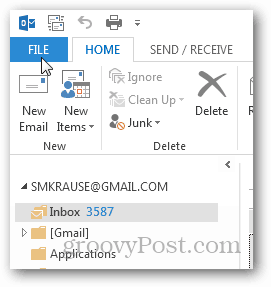
V zavihku Info kliknite Nastavitve računa.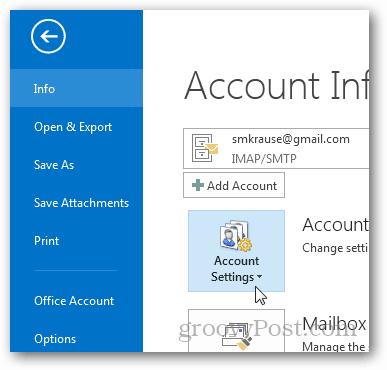
In znova kliknite Nastavitve računa.
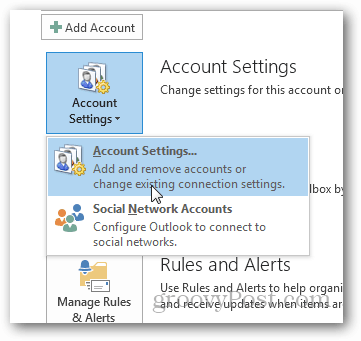
Kliknite Podatkovne datoteke.
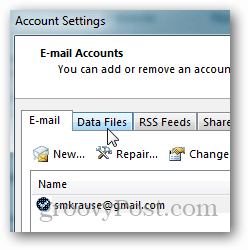
Kliknite Dodaj.
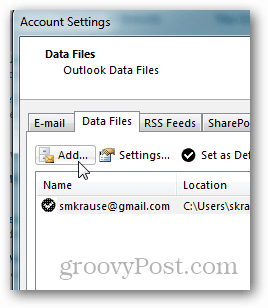
Kliknite Outlook datoteko s podatki (.pst) in kliknite V redu.
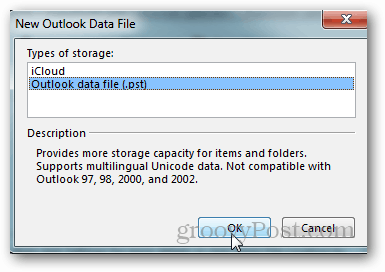
Poimenujte datoteko in kliknite V redu, da jo shranite.
Opomba: Po želji lahko potrdite polje pod imenom, če želite dodati geslo ali pa ga lahko naredite to kasneje. Samo zavedajte se, da vaša datoteka PST ne bo šifrirala, preprosto pa je, da zlomite geslo in pridobite dostop do PST-ja. Osebno nikoli ne uporabljam gesla za datoteke PST.
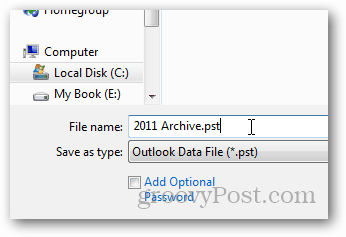
Ko kliknete V redu, bodo datoteke z datotekami podatkov / PST navedene skupaj z njihovo potjo. Opazite moj arhiv 2011 PST, ki sem ga pravkar ustvaril, je naveden tukaj.
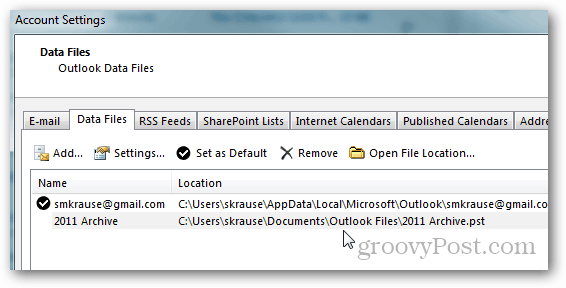
Kliknite Zapri in nadaljujte na strani Nastavitve računa.
Outlook vas bo vrnil na zavihek HOME Inbox in če zmanjšate privzeti nabiralnik, vas bodo tam čakale nove datoteke PST in struktura map.
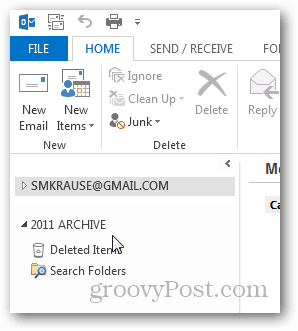
Na tej točki rad ustvarjam mapo z imenom Inbox, da lahko staro mapo iz svoje trenutne datoteke / nabiralnika PST premaknem v mapo z arhivi. Če želite to narediti, z desno miškino tipko kliknite nov arhiv datotek PST in kliknite Nova mapa.
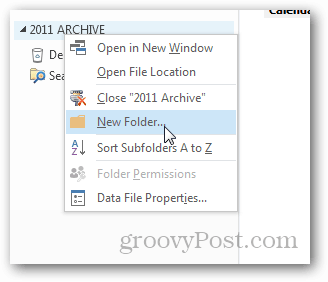
Dajte mu ime Prejeto in kliknite V redu.

In tu je.
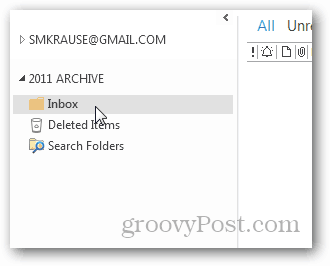
Tukaj lahko povlečete in spustite e-pošto iz trenutne mape »Prejeto« v svojo novo arhivsko pošto. Ne pozabite samo, da imate trdna rezervna rešitev ko začnete ustvarjati Arhiv v računalniku, če vaš pogon umre in morate obnoviti stare datoteke PST.



